
最近用Streamlit做了个应用,本打算用 pyinstaller 打包分享给其它人,结果遇到了不少问题,相信也有许多小伙伴会遇到类似的问题,记录下来分享给有缘人。
这篇文章解决了3个问题: 1、streamlit打包以后无法运行 2、xtquant 打包以后提示:"无法连接xtquant服务,请检查QMT-投研版或QMT-极简版是否开启" 3、pyecharts 打包以后无法使用
我的项目结构如下:
python
项目根目录
│
├── main.py streamlit应用的入口文件
├── config.py 配置文件
├── pages Streamlit应用子页面
│ ├── page1.py
│ └── page2.py
│
├── scripts 一些脚本文件
│ ├── jiaoben1.py
│ └── jiaoben2.py
└──整个项目用到的包有:
txt
numpy==2.3.2
pandas==2.3.1
pyecharts==2.0.8
streamlit==1.47.0
xtquant==250516.1.1接下来开始具体的打包步骤了
1、创建Python虚拟环境
创建干净的打包环境,可以减少打包出错和减少包的体积。这里我用anaconda创建了一个名为pydabao的虚拟环境,Python版本是3.12
txt
conda create --name pydabao python=3.122、安装项目依赖
项目有时候做大了,我们也不知道整个项目需要安装哪些包,这个时候我们就可以用到pipreqs这个包了。 在项目现有的Python环境里通过pip install pipreqs安装pipreqs,然后项目根目录运行
python
pipreqs . --forcepipreqs会扫描你的代码里 import 的模块,生成一个最小化的 requirements.txt。
接下来通过以下命令在新的pydabao虚拟环境里安装依赖
txt
conda activate pydabao
pip install -r requirements.txt3、创建用于 exe 运行的程序 run_app.py
我们都知道Streamlit运行的时候需要执行命令streamlit run main.py 如果单纯的打包是无法执行这个命令的,所以我们这里在项目根目录新建一个 run_app.py文件通过它来执行streamlit run main.py的命令,它的代码如下:
python
import streamlit.web.cli as stcli
import sys
import os
if __name__ == "__main__":
# PyInstaller onefile 模式下的解压临时目录
base_path = getattr(sys, '_MEIPASS', os.path.dirname(os.path.abspath(__file__)))
# 切换工作目录到真正的程序根目录
os.chdir(os.path.dirname(os.path.abspath(__file__)))
# 这里的 streamlit app 是什么名字,需要修改下,我的这里叫main.py
app_path = os.path.join(base_path, "main.py")
# 确保工作目录正确
if not os.path.exists(app_path):
print("找不到 main.py:", app_path)
sys.exit(1)
sys.argv = [
"streamlit",
"run",
app_path,
"--global.developmentMode=false",
]
sys.exit(stcli.main())4、创建PyInstaller的Hook文件
在项目的根目录新建一个hooks文件夹,然后在里面新建一个hooks-streamlit.py文件,里面的代码如下:
python
from PyInstaller.utils.hooks import copy_metadata
datas = copy_metadata('streamlit')5、第一次打包生成spec文件
我项目里用了xtquant包,后期为了解决xtquant打包以后提示"无法连接xtquant服务,请检查QMT-投研版或QMT-极简版是否开启"的问题,无奈只好用--onedir 模式了,如果大家没用这个包 可以改用 --onefile 模式。
python
pyinstaller --onedir --additional-hooks-dir=./hooks run_app.py --clean这样打完包以后会在项目根目录生成一个run_app.spec文件
6、修改spec文件
这一步很关键,请多看几遍。具体操作看代码里面的注释
python
# -*- mode: python ; coding: utf-8 -*-
# 添加以下部分代码
from PyInstaller.utils.hooks import collect_data_files
from PyInstaller.utils.hooks import copy_metadata
from PyInstaller.utils.hooks import collect_submodules
# H:\program\anaconda\envs\pydabao\Lib\site-packages\streamlit\runtime 是pydabao虚拟环境中streamlit\runtime的目录,根据你的实际情况做替换
datas = [(r"H:\program\anaconda\envs\pydabao\Lib\site-packages\streamlit\runtime","./streamlit/runtime")]
datas += collect_data_files("streamlit")
datas += copy_metadata("streamlit")
# 把你的项目打包进去
datas += [('./main.py', '.')]
datas += [('./config.py', '.')]
datas += [('./pages', 'pages')]
datas += [('./scripts', 'scripts')]
# 这里是解决pyecharts 打包以后无法显示的问题
datas +=[(r'H:\program\anaconda\envs\pydabao\Lib\site-packages\pyecharts\datasets\.','.\\pyecharts\\datasets')]
datas +=[(r'H:\program\anaconda\envs\pydabao\Lib\site-packages\pyecharts\render\templates\.','.\\pyecharts\\render\\templates')]
# 这是解决 ModuleNotFoundError: No module named 'xxxx' 的问题
hiddenimports = collect_submodules('xtquant')
hiddenimports += collect_submodules('pyecharts')
block_cipher = None
a = Analysis(
['run_app.py'],
pathex=[],
binaries=[],
datas=datas, # 这里记得改
hiddenimports=hiddenimports, #这里记得修改
hookspath=['./hooks'], #这里记得修改
hooksconfig={},
runtime_hooks=[],
excludes=[],
noarchive=False,
optimize=0,
)
pyz = PYZ(a.pure)
exe = EXE(
pyz,
a.scripts,
[],
exclude_binaries=True,
name='run_app',
debug=False,
bootloader_ignore_signals=False,
strip=False,
upx=True,
console=True,
disable_windowed_traceback=False,
argv_emulation=False,
target_arch=None,
codesign_identity=None,
entitlements_file=None,
)
coll = COLLECT(
exe,
a.binaries,
a.datas,
strip=False,
upx=True,
upx_exclude=[],
name='run_app',
)7、最终打包
根据上面的内容修改完毕以后执行以下命令再次打包。
css
pyinstaller run_app.spec --clean这次我们打开项目根目录中的dist文件夹中的run_app文件夹
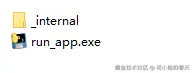
如果你没有安装xtquant这一步就打包完成了,可以直接运行streamlit应用了。
接下来解决xtquant打包以后提示"无法连接xtquant服务,请检查QMT-投研版或QMT-极简版是否开启"的问题
我们打开_internal文件夹,然后把从xtquant官网下载的xtquant包解压缩然后复制到_internal文件夹中的xtquant即可。
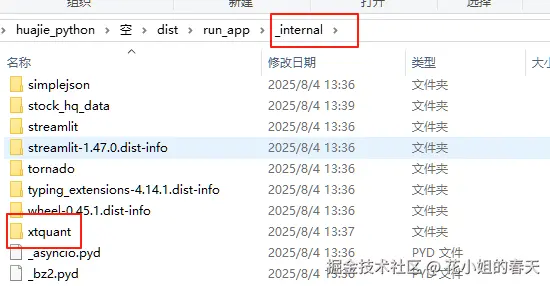
今天关于streamlit打包的教程就到这里了。